1、下载安装CMake
Windows平台下想要生成OpenCV解决方案,需要用到CMake这样一个开源软件。CMake可以在官网:http://www.cmake.org/上直接下载。有源码也有执行文件,如果对此软件感兴趣,可以好好研究一下。当然本文的重点是编译OpenCV,所以在Download页面下Binary distributions栏选择了Windows win64-x64 Installer下载,32位系统可以选择x86版本下载。
下载完成后就是安装CMake,直接默认安装就好,如果没有生成桌面快捷方式,就到安装目录下的bin目录下找到cmake-gui.exe执行文件,点击直接运行。
2、使用CMake生成OpenCV源代码工程的解决方案
1、 运行cmake-gui
上文已经提到过了,在安装目录下的bin目录下找到cmake-gui.exe运行即可。
2、指定OpenCV的安装路径
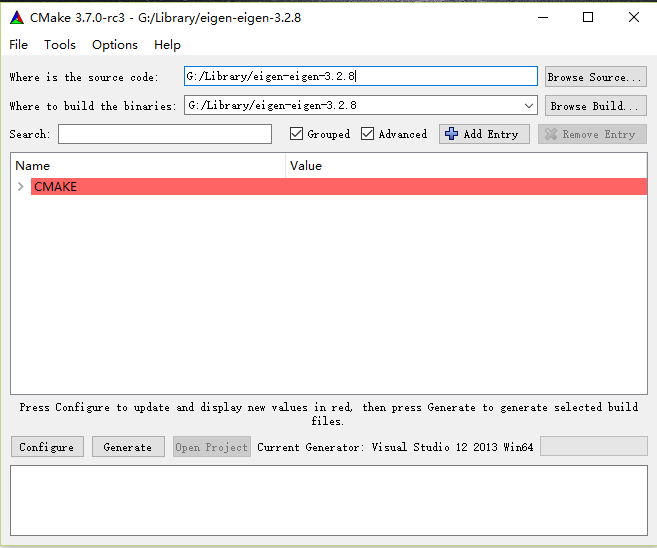
如图,将Browse Source中的路径改成OpenCV源代码路径,例如G:\Library\OpenCV300\opencv\sources 可以发现此路径下有一个CMakeLists.txt文件,这就是CMake留下的配置文件,CMake可以根据这个配置文件,通过选择不同的编译器,生成不同的解决方案,本文采用VisualStudio的编译器,对应会生成VisualStudio版本的sln解决方案。
3、指定解决方案存放路径
如上图,Browse Build即为解决方案存放路径,可自己修改。
4、第一次Configure
路径配置好以后,点击CMake左下角Configure按钮就可进行第一次配置。Configuring done表示配置成功。
5、第二次Configure
再次单击Configure即可,很快就会Configuring done,说明配置完成。
6、Generate,生成项目
这个过程也很简单,直接单击Generate按钮即可生成最终解决方案。出现Generating done表示Generate成功。
找到解决方案所在目录,上文自己设置的目录,就可找到,对应VS版本的sln文件,解决方案的生成就大功告成了。用对应版本的VS打开如图:
现在我们就可以在解决方案资源管理界面,去随意查看自己感兴趣的项目源码了。最后我们可以对整个项目启动调试,只需要简单的按F5即可。该过程可能需要花上几分钟时间,可以静静的等待奇迹的发生,也是一件令人兴奋的事情不是吗?本宝宝在编译的过程中CPU都快炸了,毕竟穷学生,只能用小破笔记本去探索程序的奥秘,但这并不会有丝毫的影响我对成为程序猿的决心(因为拼爹是不可能了)。
等待。。。结果。。。
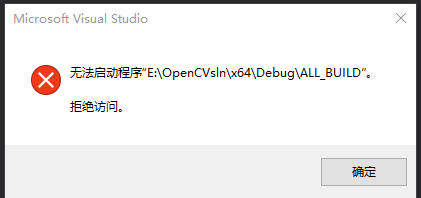
懵逼两秒,发现编译已经成功了,然后去网上找答案。遇到问题,解决问题才会学到更多。到这里就差不多了吧,留点思考的余地。。。下回分解吧。
下回开始了,哈哈。其实这个问题很简单,就是OpenCV默认的启动项未ALL_BUILD,然而这是一个生成周边的杂项(大牛说的,我并不知道是什么。。。继续探索中),不是exe执行文件,本身不可运行。所以解决方案很简单,只要将启动项修改成其他项目就OK了。
注:有什么问题,或者错误,希望广大博友提点,大家共同进步嘛。








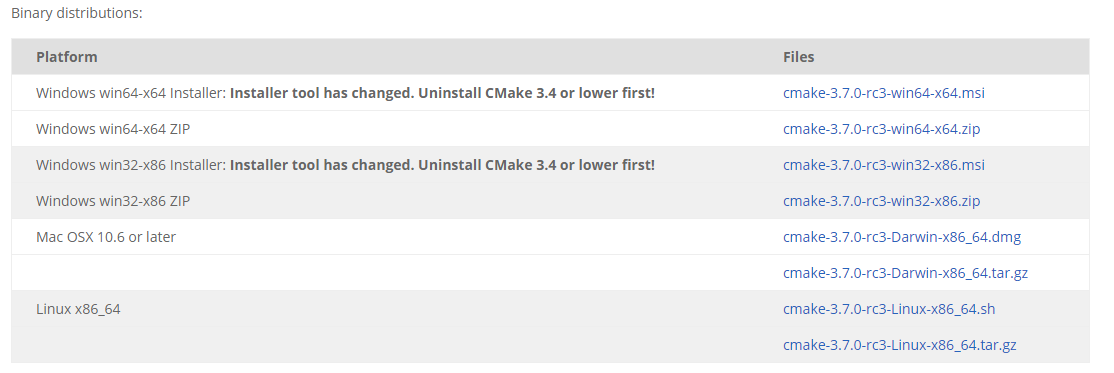
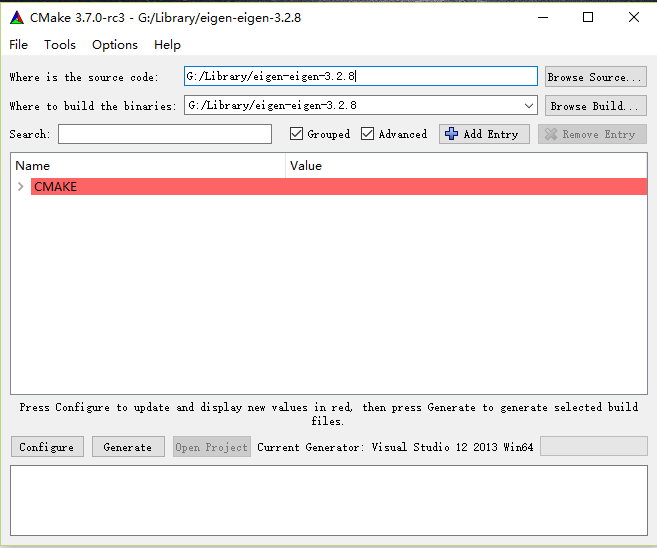
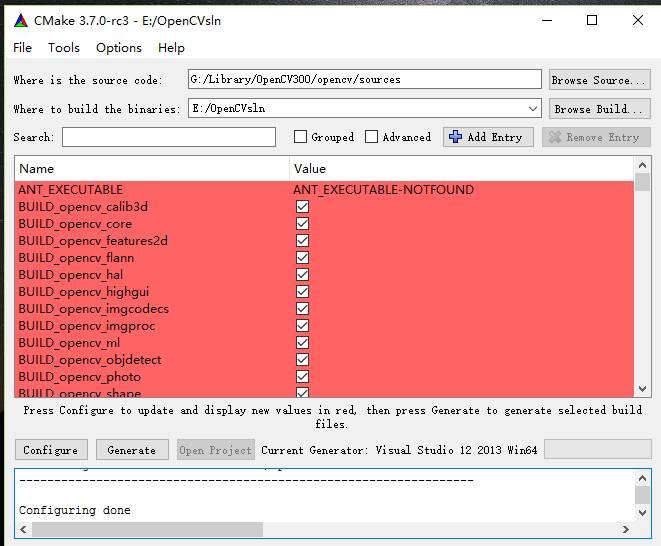
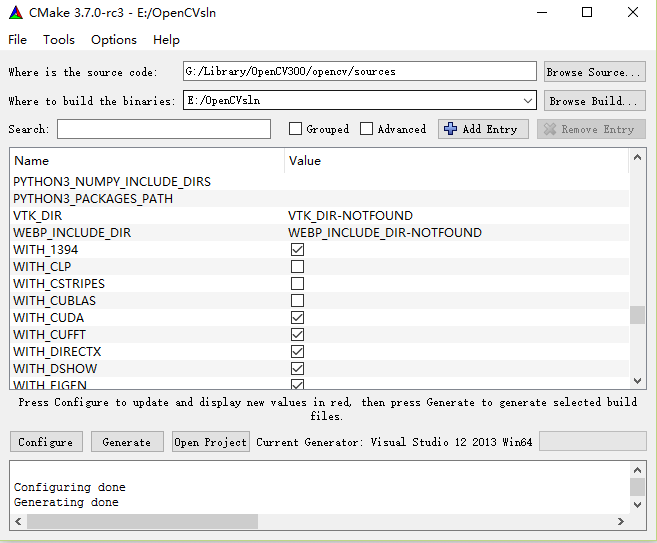
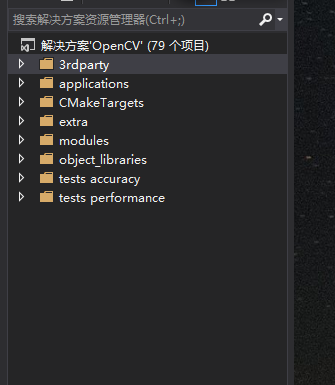
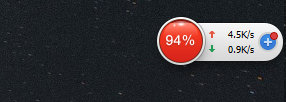















 1万+
1万+

 被折叠的 条评论
为什么被折叠?
被折叠的 条评论
为什么被折叠?








